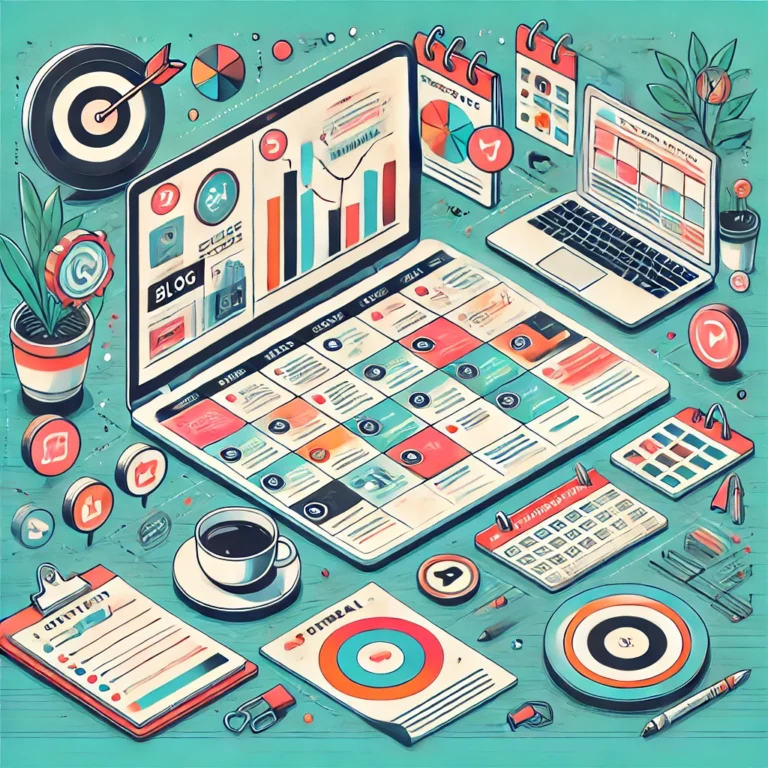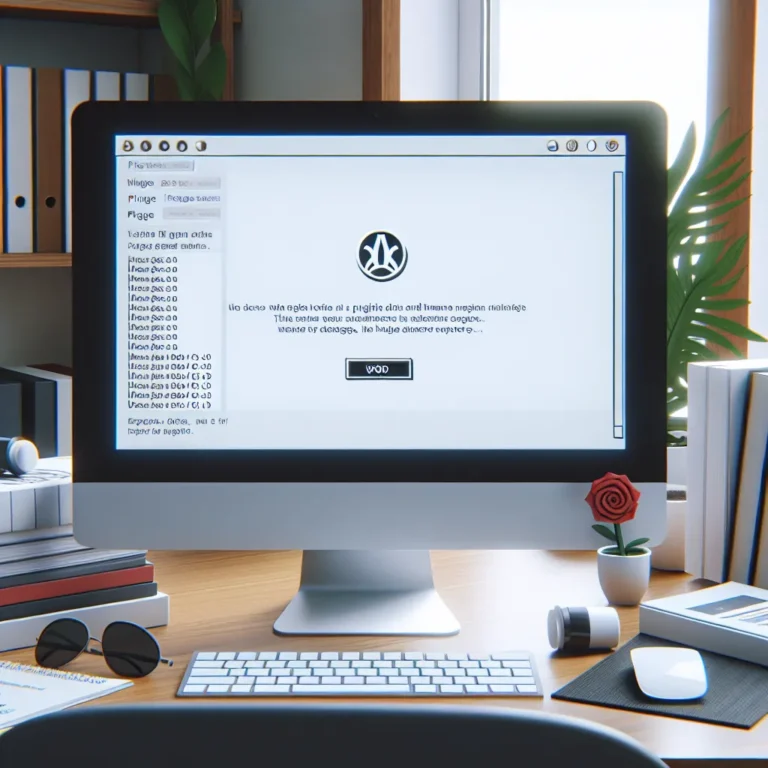WordPress에서 위젯 사용: 종합 가이드

WordPress의 위젯은 코드를 작성할 필요 없이 웹사이트에 기능과 사용자 정의를 추가하는 가장 쉬운 방법 중 하나입니다. 최근 게시물 표시부터 소셜 미디어 피드 통합까지, 사용자 경험을 향상하고 사이트를 더욱 동적으로 만드는 데 도움이 됩니다. 이 가이드에서는 위젯이 무엇인지, 용도, 추가 방법, 위젯을 효과적으로 사용하기 위한 모범 사례를 살펴보겠습니다.
1. WordPress의 위젯이란 무엇입니까?
WordPress 웹사이트의 특정 영역(일반적으로 위젯 영역 또는 사이드바라고 함)에 배치할 수 있는 작은 콘텐츠 블록입니다. 이러한 영역은 사용 중인 테마에 따라 미리 결정되며 사이드바, 바닥글, 헤더 또는 게시물과 페이지 내의 특정 섹션과 같은 위치를 포함하는 경우가 많습니다.
WordPress에는 다음과 같은 여러 기본 위젯이 함께 제공됩니다.
- 최근 게시물: 가장 최근 블로그 게시물을 표시합니다.
- 카테고리: 쉽게 탐색할 수 있도록 게시물 카테고리를 나열합니다.
- 검색 창: 사용자가 콘텐츠를 찾는 데 도움이 되는 검색 기능을 추가합니다.
- 사용자 정의 HTML: 타사 서비스용 삽입 코드와 같은 사용자 정의 HTML을 추가할 수 있습니다.
소셜 미디어 통합이나 전자상거래 기능과 같은 고급 기능을 갖춘 맞춤형 위젯을 제공하는 추가 플러그인을 설치할 수도 있습니다.
2. WordPress 사이트에 위젯을 추가하는 방법
WordPress 사이트에 위젯을 추가하는 것은 클래식 위젯 인터페이스를 사용하든 블록 편집기(WordPress 5.8에 도입됨)를 사용하든 관계없이 간단한 프로세스입니다. 추가하는 방법은 다음과 같습니다.
2.1. 클래식 위젯 인터페이스를 사용하여 위젯 추가
- WordPress 대시보드로 이동합니다.
- 모양 > 위젯으로 이동합니다.
- 왼쪽에는 사용 가능한 위젯 목록이, 오른쪽에는 위젯 영역(사이드바, 바닥글)이 표시됩니다.
- 원하는 위젯을 표시하려는 특정 위젯 영역으로 끌어다 놓습니다.
- 위젯 설정(있는 경우)을 구성하고 저장을 클릭합니다.
2.2. 블록 편집기(Widget Block Editor)를 사용하여 위젯 추가
WordPress 5.8에서는 이제 블록 편집기를 사용하여 관리할 수 있습니다.
- 모양 > 위젯으로 이동합니다.
- 각 위젯 영역에서 더하기(+) 버튼을 클릭하여 새로운 블록(위젯)을 추가하세요.
- 카테고리, 텍스트, 최근 게시물 등 사용 가능한 위젯 블록 중에서 선택하세요.
- 필요에 따라 위젯 설정을 맞춤설정하고 업데이트를 누르세요.
2.3. Customizer를 통해 위젯 추가
또는 WordPress Customizer를 사용하여 추가하면 변경 사항을 실시간으로 미리 볼 수 있습니다.
- 외관 > 사용자 정의로 이동합니다.
- 위젯을 클릭합니다.
- 추가할 위젯 영역을 선택하세요.
- 위젯 추가를 클릭하고 원하는 것을 선택한 후 설정을 맞춤설정 하세요.
- 게시를 클릭하여 변경 사항을 저장합니다.
3. 일반적으로 사용되는 위젯 및 기능
다음은 일반적으로 사용되는 위젯과 이를 통해 사이트를 향상시키는 방법입니다.
3.1. 검색 위젯
이것을 사용하면 방문자가 귀하의 사이트에 있는 콘텐츠를 검색할 수 있습니다. 블로그나 콘텐츠가 많은 사이트에 특히 유용하므로 특정 정보를 찾는 사용자가 더 쉽게 탐색할 수 있습니다.
3.2. 최근 게시물
최근 게시물 위젯은 가장 최근 블로그 게시물 목록을 표시합니다. 이것은 사용자가 최신 콘텐츠에 쉽게 액세스할 수 있도록 사이드바나 바닥글에 배치되는 경우가 많습니다.
3.3. 카테고리
카테고리 위젯은 콘텐츠를 여러 섹션으로 구성하는 데 도움이 됩니다. 이를 통해 방문자는 주제별로 게시물을 찾아볼 수 있어 관련 기사나 제품을 더 쉽게 찾을 수 있습니다.
3.4. 사용자 정의 HTML 위젯
맞춤 HTML 위젯은 삽입된 동영상, 타사 위젯, 광고 등 맞춤 코드를 추가하는 데 적합합니다. 이것은 기본 위젯에서 사용할 수 있는 것 이상으로 기능을 확장할 수 있는 유연성을 제공합니다.
3.5. 소셜 미디어 위젯
많은 테마나 플러그인은 소셜 미디어 아이콘(예: Facebook, Twitter, Instagram)을 표시하고 프로필에 연결할 수 있는 소셜 미디어 위젯을 제공합니다. 이는 사용자 참여를 개선하고 소셜 미디어 팔로잉을 늘리는 데 도움이 됩니다.
3.6. 캘린더 위젯
블로그에서 게시 날짜를 표시하는 데 자주 사용됩니다. 이는 사용자가 날짜별로 게시물을 탐색하고 게시 일정을 이해하는 데 도움이 될 수 있습니다.
4. 효과적인 위젯 사용을 위한 모범 사례
WordPress 사이트에서 위젯을 최대한 활용하려면 다음 모범 사례를 고려하세요.
4.1. 혼잡함을 피하세요
너무 많이 추가하면 방문자에게 부담을 주고 웹사이트 로딩 시간이 느려질 수 있습니다. 사용자가 주요 콘텐츠에 집중하는 데 방해가 되지 않는 영역에 가장 유용하고 관련성이 높은 것만 배치하는 데 집중하세요.
4.2. 모바일 응답성 보장
모바일 기기에서 위젯이 보기에 좋고 제대로 작동하는지 확인하세요. 일부는 크기가 올바르게 조정되지 않거나 모바일 보기가 복잡해질 수 있으므로 항상 사이트의 모바일 모양을 테스트하세요.
4.3. 탐색에 위젯 사용
최근 게시물, 카테고리, 검색과 같은 위젯은 사이트 탐색을 개선하여 사용자가 관련 콘텐츠를 더 쉽게 찾을 수 있도록 하는 데 유용합니다. 이는 블로그와 콘텐츠가 많은 사이트에서 특히 유용합니다.
4.4. 페이지를 기반으로 위젯 영역 사용자 정의
일부 테마나 플러그인을 사용하면 페이지나 게시물 유형에 따라 다양한 위젯을 표시할 수 있습니다. 예를 들어 제품 페이지에는 제품과 관련된 것을 표시하고 블로그 게시물에는 블로그와 관련된 것을 표시할 수 있습니다.
4.5. 위젯을 최신 상태로 유지
정기적으로 검토하고 업데이트하여 사이트의 최신 콘텐츠와 기능을 반영하도록 하세요. 오래된 것은 사용자 참여를 감소시킬 수 있습니다.
5. WordPress에 사용자 정의 위젯을 추가하는 방법
사용자 정의 위젯을 사용하면 사이트의 기본 기능을 확장할 수 있습니다. 추가하는 두 가지 주요 방법이 있습니다.
5.1. 플러그인 사용
Smash Balloon: 소셜 미디어 피드(Instagram, Facebook) 통합용.
- WooCommerce 위젯: 전자상거래 사이트에 제품, 카테고리, 필터를 표시합니다.
- WPForms: 사이드바나 바닥글에 양식을 쉽게 삽입할 수 있는 연락처 양식 위젯을 추가합니다.
5.2. 나만의 맞춤 위젯 개발
개발자의 경우 사용자 정의 위젯을 생성하려면 테마의 functions.php 파일에 코드를 추가하거나 사용자 정의 플러그인을 생성해야 합니다. 이 방법을 사용하면 기능과 모양을 최대한 제어할 수 있습니다. 기본적인 예는 다음과 같습니다.
PHP
코드 복사
class Custom_Widget은 WP_Widget { function __construct() { parent::__construct(‘custom_widget’, __(‘Custom Widget’, ‘text_domain’)); } 공개 함수 위젯($args, $instance) { echo $args[‘before_widget’]; echo ‘<h2>여기에 사용자 정의 위젯 콘텐츠</h2>”; echo $args[‘after_widget’]; } } function Register_custom_widget() { Register_widget(‘Custom_Widget’); } add_action(‘widgets_init’, ‘register_custom_widget’);
6. 맞춤형 사용자 경험을 위해 조건부 위젯 사용
페이지, 게시물 유형, 사용자 역할 또는 장치 유형을 기반으로 관련 콘텐츠를 표시하는 동적 방법을 제공합니다. 모든 페이지에 동일한 위젯을 표시하는 대신 위젯이 표시되는 위치와 시기를 정확하게 제어하여 사용자 참여를 향상하고 사이트 경험을 간소화할 수 있습니다.
6.1. 조건부 위젯이란 무엇입니까?
조건부 위젯을 사용하면 다양한 조건에 따라 표시되는 위젯을 사용자 정의할 수 있습니다. 예를 들어:
- 최근 게시물 위젯은 블로그 게시물에만 표시되며 ‘정보’ 또는 ‘연락처’와 같은 정적 페이지에는 표시되지 않습니다.
- 전자상거래 제품 페이지에는 제품 관련 위젯을 표시하고 다른 페이지에서는 숨깁니다.
- 다양한 사용자 역할에 맞게 위젯을 맞춤설정하여 맞춤 제안이나 계정 세부 정보 등 로그인한 사용자에게만 특정 콘텐츠를 표시합니다.
6.2. 조건부 위젯을 설정하는 방법
WordPress에서는 기본적으로 조건부 위젯을 제공하지 않지만 플러그인을 사용하여 쉽게 구현할 수 있습니다. 다음은 두 가지 인기 있는 옵션입니다.
- 위젯 옵션: 이 플러그인을 사용하면 위젯을 완벽하게 제어할 수 있어 이것이 표시되는 위치와 시기를 결정할 수 있습니다. 페이지 유형, 카테고리, 게시물 유형, 사용자 역할 또는 기기 유형(모바일 또는 데스크톱)을 기준으로 조건을 설정할 수 있습니다.
- 콘텐츠 인식 사이드바: 이 플러그인을 사용하면 특정 페이지, 게시물 또는 카테고리에 대한 사용자 정의 위젯 영역을 만들 수 있습니다. 상황에 따라 이것을 표시하거나 숨기는 데 유용하므로 관련 정보만 사용자에게 표시됩니다.
6.3. 조건부 위젯 사용 예
- 전자상거래 상점: 상점 페이지에만 제품 필터 및 관련 제품을 표시하고, 홈페이지나 블로그에서는 이러한 위젯을 숨깁니다.
- 블로그: 블로그 페이지에 최근 게시물 및 카테고리 위젯을 표시하지만 더 깔끔한 디자인을 원하는 랜딩 페이지에서는 제외합니다.
- 사용자별 콘텐츠: 게스트에게 로그인 또는 가입 양식을 제시하는 동시에 로그인한 사용자에게 계정 세부 정보 또는 독점 제안을 표시합니다.
6.4. 조건부 위젯 사용의 이점
- 향상된 사용자 경험: 방문자는 자신이 현재 있는 페이지와 관련된 것만 볼 수 있으므로 더욱 깨끗하고 개인화된 경험을 얻을 수 있습니다.
- 성능 향상: 특정 페이지에서 불필요한 것을 줄임으로써 사이트의 로딩 속도를 잠재적으로 향상시킬 수 있습니다.
- 참여도 증가: 특정 대상이나 페이지에 맞게 조정하면 사용자가 자신에게 가장 중요한 정보나 기능을 찾을 수 있습니다.
조건부 위젯을 사용하면 WordPress 사이트를 체계적으로 정리하여 사용자 친화적으로 만들고 방문자가 가장 관련성이 높은 콘텐츠를 볼 수 있도록 하는 데 도움이 됩니다.
7. 추가 팁: 더 나은 사용자 경험을 위해 조건부 위젯 사용
WordPress 사이트의 기능을 향상시키는 강력한 방법은 조건부 위젯을 사용하는 것입니다. 이것을 사용하면 페이지 또는 게시물 유형에 따라 특정 위젯이 표시되는 위치와 시기를 제어할 수 있습니다. 이러한 사용자 정의는 올바른 컨텍스트에 관련 콘텐츠를 표시함으로써 사용자 경험을 향상시킵니다.
7.1. 조건부 위젯 작동 방식
다음과 같은 특정 규칙에 따라 표시하거나 숨기도록 설정할 수 있습니다.
- 최근 게시물은 페이지가 아닌 블로그 게시물에만 표시됩니다.
- 상품 관련은 전자상거래 매장의 상품 페이지에만 표시됩니다.
- 홈페이지에서는 이것을 숨기고 내부 페이지에는 표시합니다.
7.2. 조건부 위젯 설정 방법
옵션 또는 콘텐츠 인식 사이드바와 같은 플러그인을 사용하여 조건부 위젯을 쉽게 관리할 수 있습니다. 이러한 플러그인을 사용하면 다음과 같이 설정한 규칙에 따라 표시되는 위치를 정의할 수 있습니다.
- 페이지 유형: 블로그 게시물, 정적 페이지, 카테고리 페이지
- 사용자 역할: 로그인한 사용자에게만 특정 위젯을 표시합니다.
- 기기: 모바일 또는 데스크톱 기기에만 특정 위젯을 표시합니다.
조건부 논리를 추가하면 방문자를 위한 보다 개인화되고 체계적인 경험을 제공하여 사이트를 더욱 효율적이고 매력적으로 만들 수 있습니다.
위젯은 웹사이트에 쉽게 기능을 추가하고 사용자 경험을 향상시킬 수 있는 WordPress의 필수 기능입니다. 최근 게시물 및 검색과 같은 기본 위젯부터 플러그인이나 코딩을 통해 생성된 사용자 정의 위젯에 이르기까지 사용자 정의를 위한 무한한 기회를 제공합니다. 모범 사례를 따르고 위젯 영역을 깨끗하고 체계적으로 유지함으로써 사이트가 기능적이고 빠르며 사용자 친화적인 상태로 유지되도록 할 수 있습니다.
자주 묻는 질문 (FAQ)
Q1: 무엇에 사용되나요?
A: 코딩 없이 사이트에 다양한 기능을 추가할 수 있는 작은 콘텐츠 블록입니다. 위젯을 사용하면 최신 게시물, 카테고리, 검색창, 소셜 미디어 피드 등을 표시할 수 있으며, 사이드바나 푸터 등에서 유용한 요소들을 추가하여 사이트 탐색과 사용자 참여를 향상시킬 수 있습니다.
Q2: WordPress 사이트에 어떻게 추가하나요?
A: WordPress 대시보드의 외모 > 위젯 메뉴를 통해 위젯을 추가할 수 있습니다. 원하는 위젯을 사이드바나 푸터 같은 영역으로 드래그 앤 드롭하면 됩니다. 사용자 정의 메뉴에서도 이것을 추가하고 실시간 미리보기를 보면서 구성할 수 있습니다.
Q3: WordPress에서 커스텀 위젯을 만들 수 있나요?
A: 네, 플러그인을 통해 쉽게 만들 수 있습니다. Elementor 또는 Smash Balloon 같은 플러그인을 사용하면 다양한 것을 추가할 수 있으며, 개발자는 테마의 functions.php 파일에 코드를 추가하여 완전히 커스터마이징된 위젯을 만들 수 있습니다.
Q4: 사이트에 몇 개의 위젯을 사용해야 하나요?
A: 너무 많이 추가하면 사이트가 느려지고 혼란스러워 보일 수 있으므로 필수적인 것(예: 최신 게시물, 검색, 소셜 미디어 피드)만 사용하는 것이 좋습니다. 탐색 기능과 사용자 경험을 향상시키는 데 집중하세요.
Q5: 위젯은 모바일 친화적인가요?
A: 대부분의 최신 WordPress 테마는 반응형 디자인을 사용하므로 모바일 기기에서도 잘 나타납니다. 하지만 모바일에서 그것이 올바르게 표시되는지 테스트하는 것이 중요합니다. 일부는 작은 화면에서 잘 보이도록 맞춤 CSS가 필요할 수 있습니다.
Q6: WordPress에서 제거하거나 비활성화할 수 있나요?
A: 네, 대시보드의 외모 > 위젯 메뉴에서 쉽게 제거하거나 비활성화할 수 있습니다. 영역에서 드래그하여 제거하거나, 위젯을 클릭한 후 삭제 버튼을 선택하여 사이트에서 삭제할 수 있습니다.